dapat Tugas mengetik makalah dari teman. filenya tersebut setelah di buka eh ternyata tidak bisa karena di password. wah jadi berabe nich! sedikit putar otak untuk menemukan jalan keluar untuk membuka file Microsoft Word yang terpassword tersebut.
Tapi sebelum memulai sebaiknya kita mengetahui beberapa jenis protect document pada Microsoft Word antara lain adalah :
1. Tracked Changes
2. Comment
3. Filling In Form
4. No Change (Read Only)
Yang bisa kita aktifkan pada Menu Bar pilih Tools, kemudian kilk protect document, setelah itu kita juga harus mencheck list pilihan pada protect document tersebut seperti membuka Microsoft Word:
1. Formatting Restrictions
2. Editting Restrictions
3. Start Enforcement
Kemudian klik tombol Yes, Start Enforcing Protection, keluar dari document sebelumnya jangan lupa untuk menyimpan file tersebut.
Selanjutnya untuk melihat effect dari settingan protect document kita buka kembali documentnya, kita bisa melihat apa yang terjadi pada document tersebut.
Pada editting restrictions kita memilih :
1. Tracked Change kita masih bisa mengedit document tersebut.
2. Comment setiap kata yang diganti akan muncul komentar tentang kata apa saja yang kita hapus.
3. Filling In Form maka kata yang terdapat dalam document tersebut hanya bisa dibaca saja tidak bisa diedit tidak bisa di copy dan tidak bisa diapa-apakan (ini yang paling serem)
4. No Change (Read Only) maka document tersebut hanya bisa dibaca namun tidak bisa di edit tapi masih bisa di copy.
untuk menon aktifkan protect documentnya kita lupa password. Maka langkah yang harus kita lakukan adalah :
1. Pada menu bar pilih save as setelah itu tampilan sebagai berikut ini :
gbr2
2. Pada Save As Type, simpan document dengan type Web Page, atau XML Document.
3. Setelah di Save As maka tutup document tersebut.
gbr3
4. Selanjutnya kita buka kembali document yang telah kita save as dengan type Web Page tadi dengan membukanya di notepad atau open with notepad
gbr4
5. Setelah dibuka dengan notepad akan muncul tampilan sebagai berikut dan cari kata yang mengandung kata protection :
gbr5
Pada notepad tersebut tekan ctrl+f selanjutnya akan muncul tampilan sebagai berikut dan ketikkan kata protection, (ini hanya untuk memudahkan kita dalam mencari kata protection dalam notepad) selanjutnya klik Find Next.
gbr6
Sialakan hapus 2 (dua) baris kalimat ini :
Forms
C782CE28
Setelah itu kita save dan tutup noted tersebut.
6. Selanjutnya buka aplikasi Ms. Word kemudian pilih file, pilih open pilih file yang kita edit di notepad tersebut, dan hasilnya BAM !!!!! protection hilang, document terselamatkan dari lupa password.
7. jika tampilan lembar kerja word sangat lebar maka silahkan anda klik icon kecil disamping kiri paling bawah, pilih Print Layout View Microsoft Word
look ! bugs my blog
pasang banner

c123ck312
- deface of defacer "unicode bug IIS" page 2
- proteksi autorun.inf dengan usb panda vaccine
- mengenal autorun.inf
- menyusup komputer dengan exsploit
- dos attack pakai cmd ping
- mengetahui koneksi dengan netstat cmd
- hack yahoo n gmail
- jebol password rar,zip,pdf
- code bugs telkomsel
- code sms gratis im3
- telepon sms gratis im3
- 32 hackers paling terkenal
- deface pakai dos menyusup server IIS
- tools ngerjain teman lan pake arpwin attacker
- Basic cmd/hacking dos
- basmi virus salinity.inf
- cepat buat virus pakai vb generator(vb+vimaker32)
- deface web php nuke
- download 500 tutorial hacking
- hack email plasa.com n telkom.net
- Hack Facebook
- hack google 2
- Hack keywords google
- hack warnet winlock
- Hacking lewat Dos
- hacking pakai linux
- hacking password pakai sniffing mozzila
- hacking server warnet pakai ping
- ip proxy menyebalkan
- kejahatan jaringan sniffing















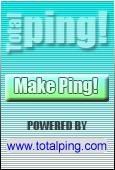
![Validate my RSS feed [Valid RSS]](valid-rss-rogers.png)







Posting Komentar